Gesti di HoloLens 2 per spostarsi in una guida in Dynamics 365 Guides
Per spostarti all'interno di una guida come operatore in Microsoft Dynamics 365 Guides, dovrai utilizzare lo sguardo fisso e alcuni gesti.
Sguardo fisso
Seleziona un elemento o scegli come target un oggetto con HoloLens. Lo sguardo fisso è utile se hai le mani occupate da strumenti o componenti. Quando fissi con lo sguardo, sposta anche la testa, non solo gli occhi.
Per selezionare un elemento (ad esempio un'app, un menu o un pulsante) fissa con lo sguardo la casella di selezione accanto ad esso. Ad esempio, seleziona il pulsante Avanti o Indietro su una scheda di istruzioni (scheda passaggio) fissando il pulsante. La selezione è completata quando la casella del pulsante viene riempita dallo sguardo fisso.
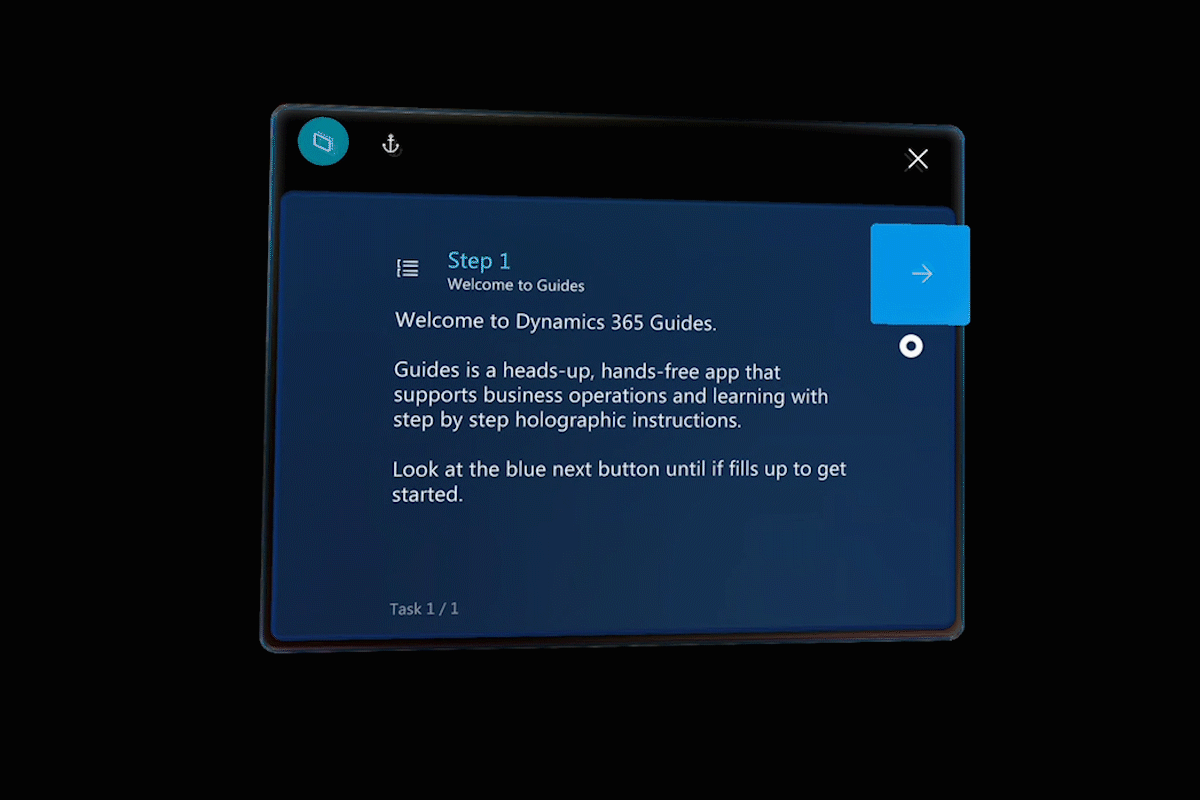
Per puntare un oggetto in Dynamics 365 Guides, usa lo sguardo fisso sull'oggetto, quindi agisci sull'oggetto utilizzando un gesto, ad esempio la simulazione di un tocco.
Gesti
Mentre lavori con una guida, usa questi gesti.
Simulare il tocco
Usa la simulazione del tocco e lo sguardo fisso per selezionare le app, altri ologrammi e i pulsanti di sguardo fisso/attesa. La simulazione del tocco è un gesto che equivale a "fare clic" con il mouse. Per effettuare una simulazione del tocco, segui questi passaggi.
Fissa con lo sguardo un ologramma.
Posiziona la mano davanti a te in un pugno non stretto e punta l'indice dritto verso l'alto. Non devi alzare tutto il braccio. Mantieni il gomito basso e comodo.
Spingi il dito verso il basso come per premere un pulsante, quindi risollevalo con un gesto rapido.
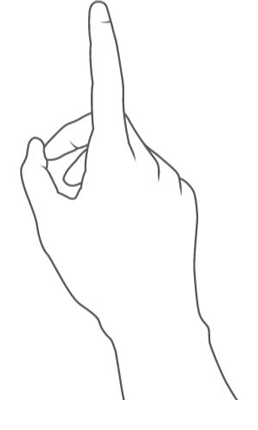
Frame dei gesti
HoloLens 2 include sensori in grado di vedere su ogni lato ad alcuni metri di distanza da te. Quest'area è il frame dei gesti. Quando utilizzi i gesti, devi eseguirli all'interno di tale frame. In caso contrario, HoloLens 2 non li vede. Mentre ti muovi, il frame ti segue. Quando la mano si trova nel frame, il puntatore assomiglia a un anello. Se HoloLens 2 non vede la tua mano, il puntatore diventa un punto.
Esercitazione sui gesti
Per un'esercitazione sui gesti di base, apri il menu Start e seleziona Impara i gesti. Se hai difficoltà con i gesti, consulta HoloLens e ologrammi: domande frequenti.